NÁVOD - Jak se připojit na BA Minecraft server s originální verzí hry
1. Nastavení správné verze hry
KROK 1
Na hlavní obrazovce ve spuštěném Minecraft Launcheru klikneme na záložku "Instalace"
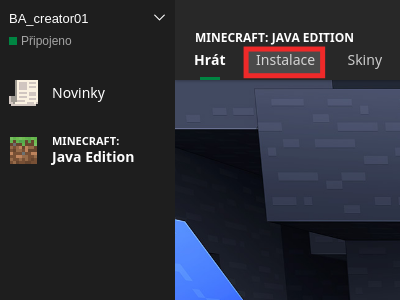
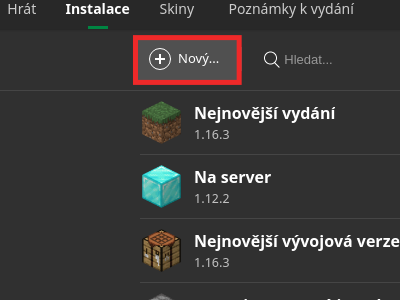
KROK 2
V záložce instalace přidáme novou instalaci pomocí tlačítka "Nový..." 
KROK 3
V řádku "Verze" vyberte verzi Minecraftu, která obsahuje v názvu "1.21.1". Zbytek políček nevyplňujeme a klineme na 
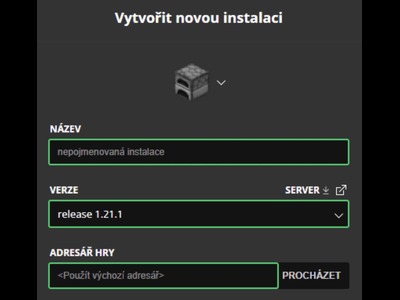
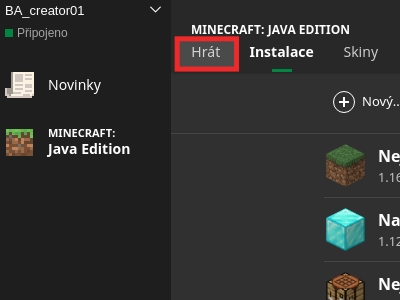
KROK 4
V horním menu klikneme na záložku "Hrát"
KROK 5
Změnu verze dokončíme tím, že v levém dolním rohu přepneme aktuální verzi na verzi, kterou jsme si vytvořili (1.21.1).
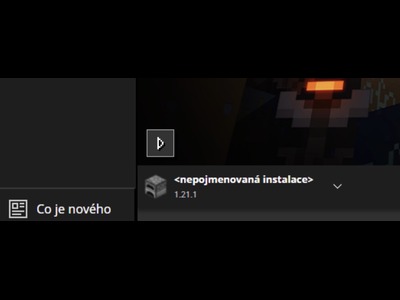
2. Nastavení serveru + připojení do hry

KROK 1
Spustíme Minecraft velkým zeleným tlačítkem "HRÁT" a počkáme než se Minecraft zapne
KROK 2
V hlavním menu klikneme na tlačítko "Hra více hráčů / Multiplayer"
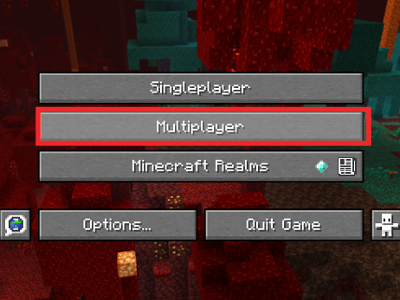
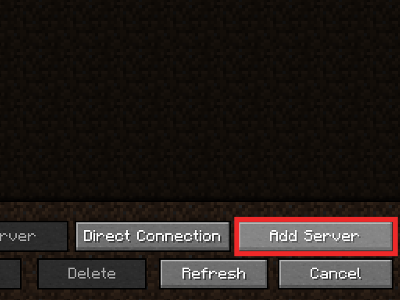
KROK 3
Klikneme na tlačítko "Přidat server / Add server"
KROK 4
Políčko "Název serveru / Server Name" neupravujte!

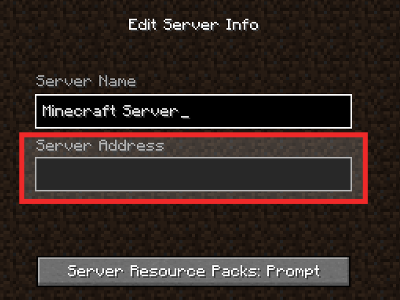
KROK 5
Do políčka "Adresa serveru / Server Address" napíšeme:
181.215.60.228:25583 KROK 6
Klikněte na tlačítko "Hotovo / Done"
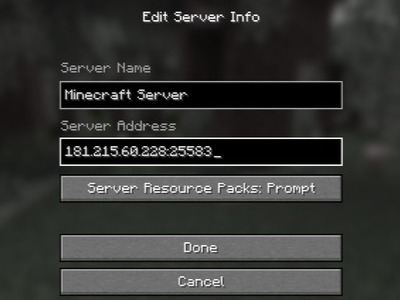
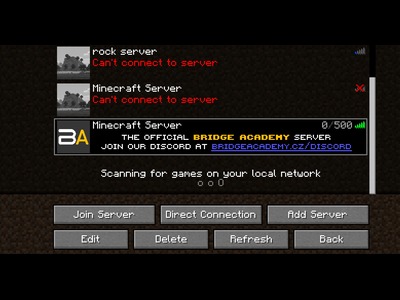
KROK 7
Poté klikneme dvakrát na vytvořený server. Tímto krokem se na server připojíme
V případě dotazů nás kontaktujte na:
Marek Rychtera - +420 732 722 401 technická podpora online kroužků
nebo
Patrika Slezáka - +420 604 871 403
